Imprimer le contenu d'un dossier
Il peut être utile d'imprimer la liste des fichiers d'un dossier.
- Ouvrez le dossier dont vous souhaitez imprimer le contenu avec FreeCommander et cliquez sur le menu Dossier puis sur Lister le contenu d'un dossier.
- Spécifiez le nom et le chemin du fichier dans lequel sera liste le contenu du dossier, choisissez si les sous-dossiers doivent être pris en compte et cliquez sur Démarrer.
- Fermez la fenêtre une fois l'opération terminée. Ouvrez le dossier où vous avez mis le fichier.
- Double cliquez sur le fichier pour l'ouvrir. Vous pouvez alors l'imprimer en déroulant le menu Fichier puis surImprimer.
Affichage des résultats 1 à 10 sur 10
Discussion: Remplacer l'explorateur de Windows
Vue hybride
-
21/01/2013, 11h11 #1
Re : Remplacer l'explorateur de Windows
-
21/01/2013, 11h14 #2
Re : Remplacer l'explorateur de Windows
Détruire définitivement un fichier
Quand vous supprimez un fichier, il peut facilement être récupéré avec des utilitaires spécialisés, même si vous avez vidé la Corbeille. Pour rendre irrécupérable des données confidentielles, vous pouvez les supprimer définitivement avec FreeCommander.
- Sélectionnez les fichiers à supprimer définitivement et cliquez sur le menu Fichier puis surDétruire (sécurisé).
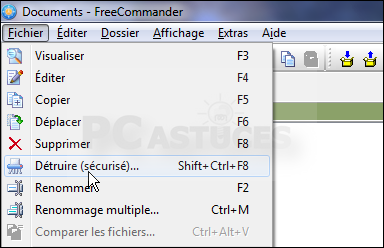
- Spécifiez le nombre d'écrasements, 5 par exemple, cochez la case Supprimer les fichiers en lecture seule et cliquez sur Oui.
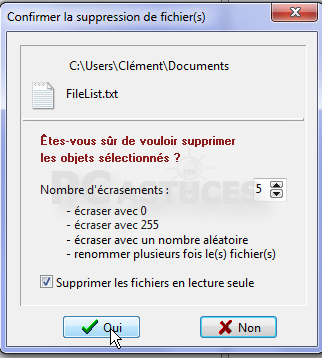
- Sélectionnez les fichiers à supprimer définitivement et cliquez sur le menu Fichier puis surDétruire (sécurisé).
-
21/01/2013, 11h37 #3
Re : Remplacer l'explorateur de Windows
Synchroniser deux dossiers
Vous faites régulièrement une copie de vos données sur un disque dur ou sur une clé USB. FreeCommander va vous permettre de gagner du temps en ne copiant que les fichiers modifiés ou créés depuis la dernière sauvegarde. Si à l'inverse les fichiers les plus récents se trouvent sur la clé USB, ils seront copiés sur le disque source.
- Ouvrez les deux dossiers dans les deux volets de FreeCommander.
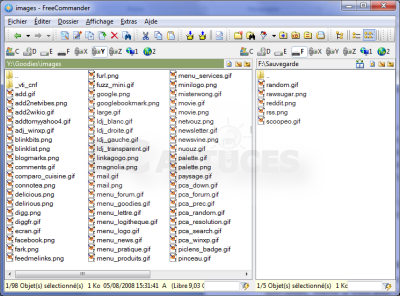
- Cliquez sur le menu Dossier puis sur Synchroniser.
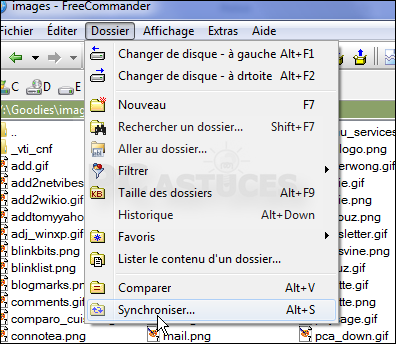
- Cochez la case Avec les sous-dossiers et cliquez sur le bouton Comparer.

- Chaque fichier modifié s'affiche dans une des deux fenêtres.
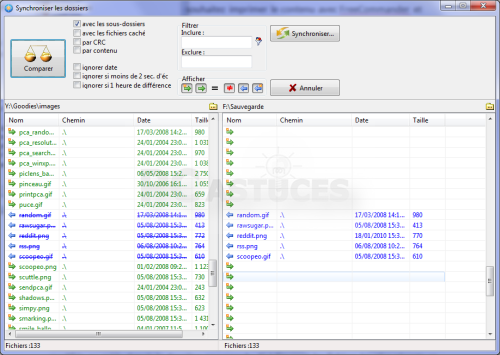
- Cliquez sur le bouton Synchroniser.
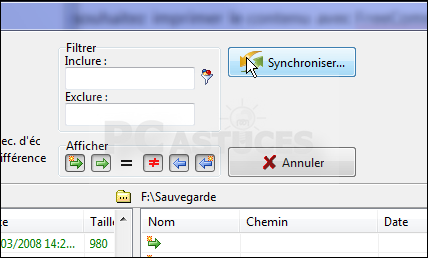
- Conservez les options par défaut et cliquez sur OK.
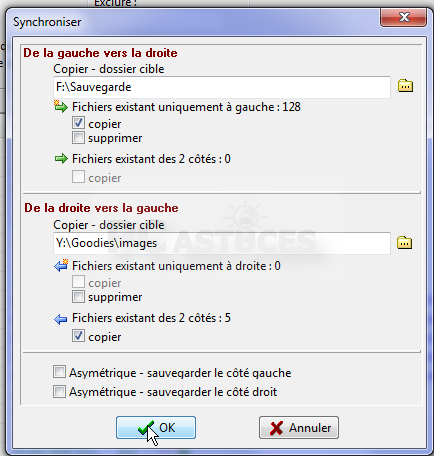
- Les fichiers sont alors copiés.

- Ouvrez les deux dossiers dans les deux volets de FreeCommander.
-
21/01/2013, 11h38 #4
Re : Remplacer l'explorateur de Windows
Scinder un gros fichier en plusieurs morceaux
Pour transférer un gros fichier, il peut être pratique de le couper en plusieurs morceaux.
- Dans FreeCommander, sélectionnez le fichier à couper en plusieurs morceaux.
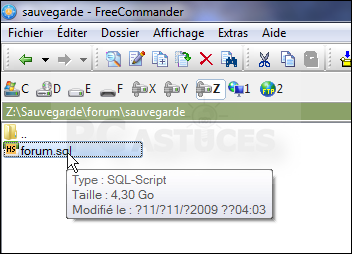
- Cliquez sur le menu Fichier puis sur Fractionner.
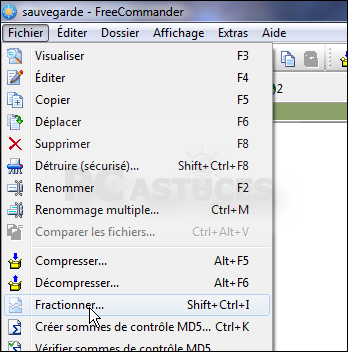
- Sélectionnez le nombre de morceaux (la taille de chaque morceau est affichée), cochez la case Créer EXE pour pouvoir recréer le fichier original sans avoir besoin de FreeCommander. Cliquez sur OK.
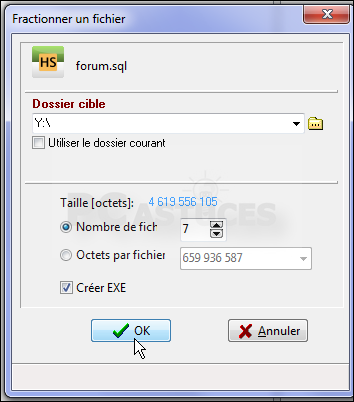
- Le fichier est alors découpé en plusieurs morceaux. Notez que le fichier original reste intact. Pour recréer le fichier d'origine à partir des morceaux, double cliquez sur le fichier exécutable (.exe) portant le même nom que les fichiers.
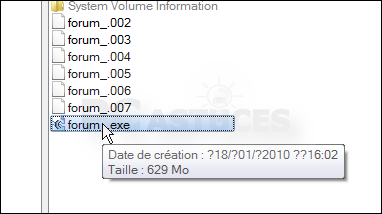
- Choisissez le dossier où rassembler les fichiers en un seul et cliquez sur Start.

PCAstuces
- Dans FreeCommander, sélectionnez le fichier à couper en plusieurs morceaux.






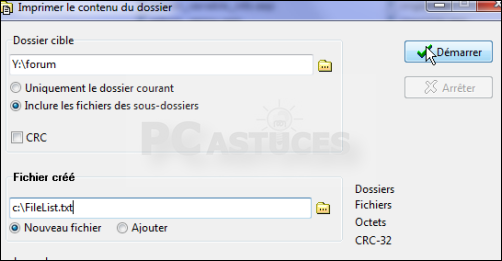
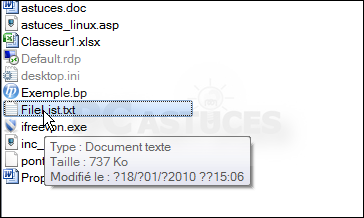


 Répondre avec citation
Répondre avec citation
